Закрепление строки или столбца в Google Таблицах требуется при мониторинге информации. Вы сможете прокручивать содержимое вниз или вбок, сохраняя при этом отображение первого столбца или строки для понимания того, просмотр каких данных осуществляется в данный момент. Закрепление диапазона не является чем-то сложным, в чем вы убедитесь самостоятельно при прочтении следующих инструкций.
Принцип действия закрепленной строки или столбца
Для начала давайте рассмотрим, что вообще собой представляет закрепленная строка или столбец. На следующем скриншоте вы видите первую строку таблицы. Допустим, вам нужно, чтобы она отображалась при прокручивании вниз, чтобы видеть категории ячеек. Вот для этого и осуществляется закрепление, а со столбцом все работает точно так же, но при скроллинге вбок.
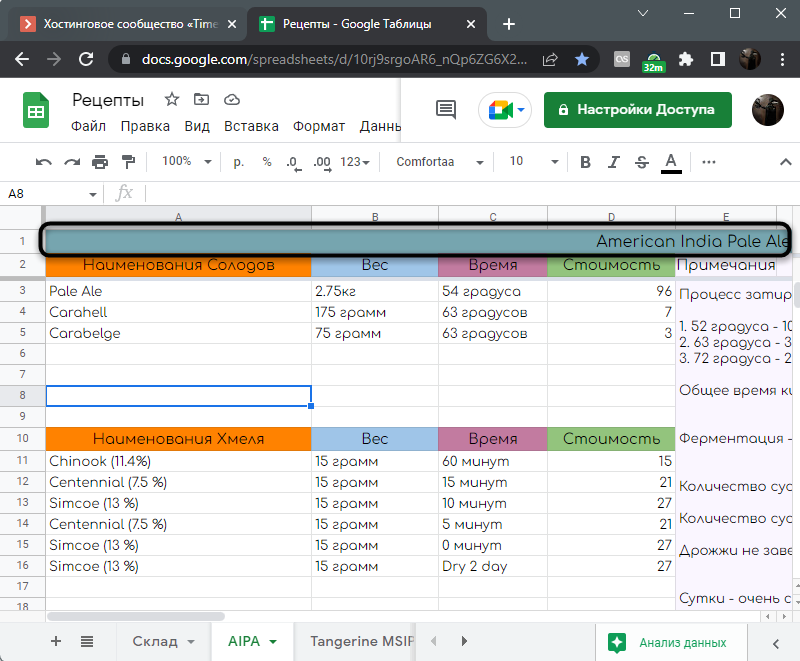
Еще на одном скриншоте ниже вы видите, что по умолчанию первая строка всегда исчезает из поля зрения при прокручивании. Это делает невозможным сравнение данных, к тому же можно забыть названия колонок. Именно эту ситуацию я предлагаю исправить в следующих инструкциях.
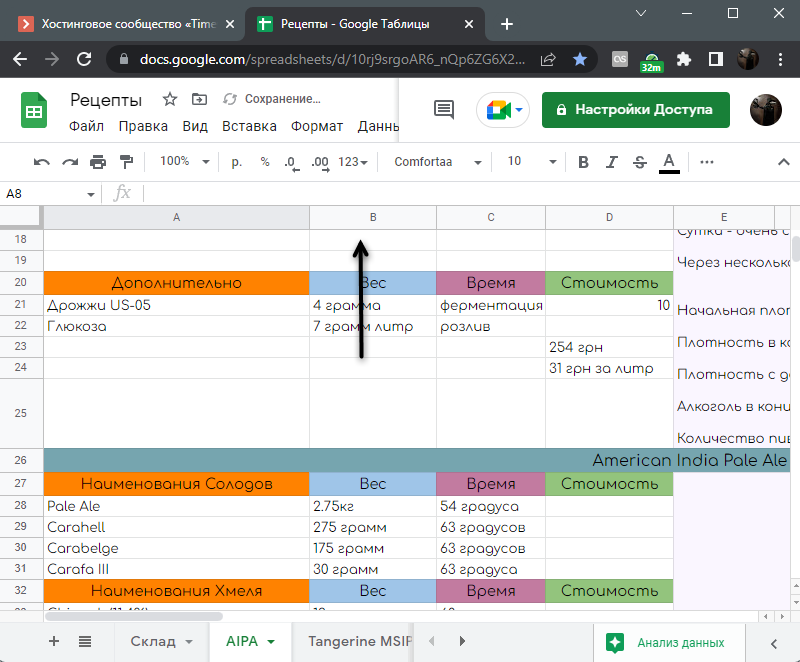
Закрепление строк в Google Таблицах
Разберемся с тем, как закрепить одну, две или целый диапазон строк, чтобы они сохранялись видимыми при прокручивании таблицы вниз. Для этого выполните всего несколько простых действий:
-
Откройте вкладку «Вид».
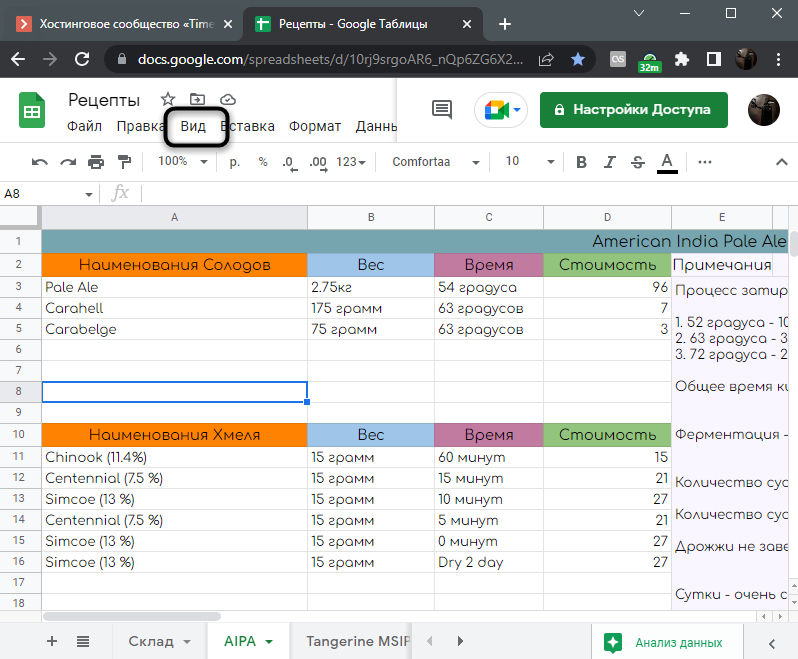
-
В ней наведите курсор на пункт «Закрепить» и выберите вариант «1 строку».
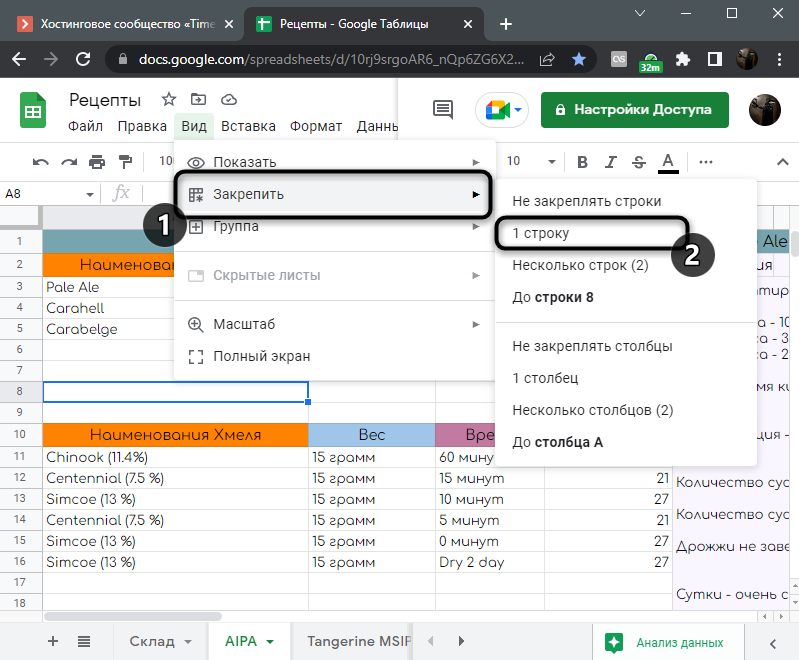
-
Прокрутите таблицу вниз и убедитесь в том, что строка с номером 1 всегда находится в видимой области.

-
Точно так же осуществляется закрепление первых двух строк (нужно выбрать другой вариант из меню). Если речь идет о целом диапазоне строк, сначала понадобится выбрать ту, которая будет последней.
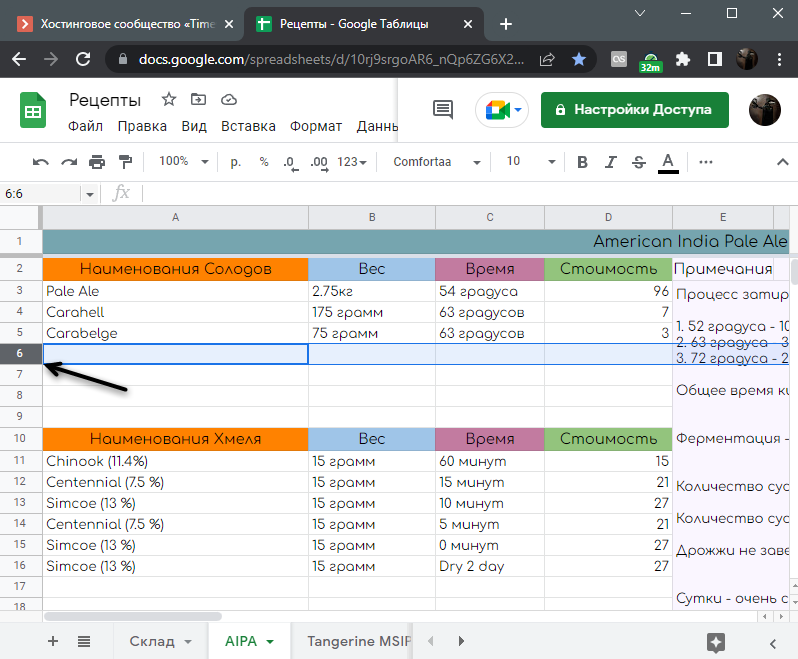
-
Затем снова вызовите то же самое меню «Закрепить», но на этот раз укажите вариант «До строки N», где N – номер той самой строки, которую вы выделили только что.
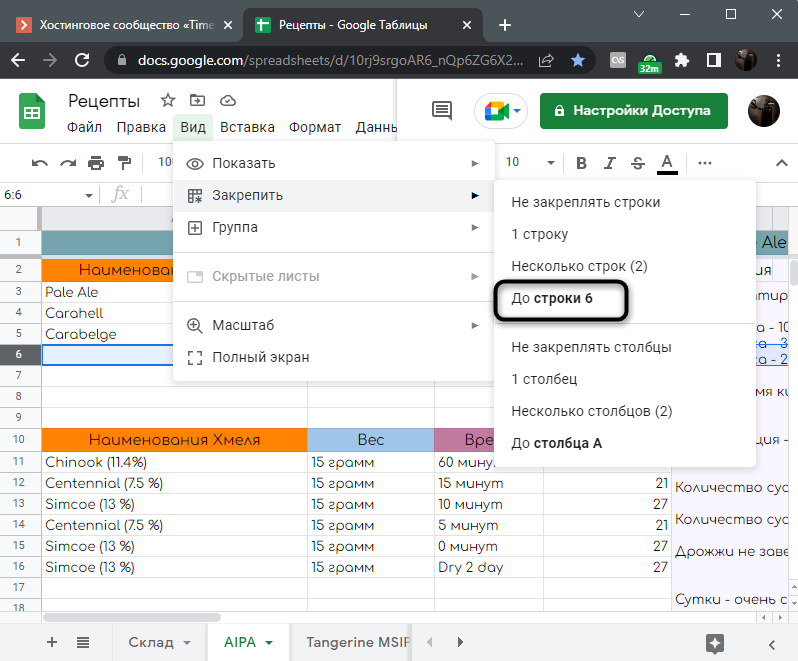
По необходимости всегда можно будет вернуться в это же выпадающее меню, чтобы выбрать пункт «Не закреплять строки». Эта настройка открепит абсолютно весь выбранный ранее диапазон, и теперь он будет прокручиваться вместе со всеми остальными строками.
Закрепление столбцов в Google Таблицах
Примерно такой же принцип действий относится и к закреплению столбцов в Гугл Таблицах. Вы всегда будете видеть первый, два первых или определенный диапазон столбцов, которые вы закрепили, при прокручивании таблицы в бок. Эта настройка требуется не так часто, но все же может оказаться полезной.
-
Вызовите то же самое меню «Закрепить», но на этот раз обратите внимание на второй блок. В нем вы найдете точно такие же параметры закрепления, которые относятся и к строкам.
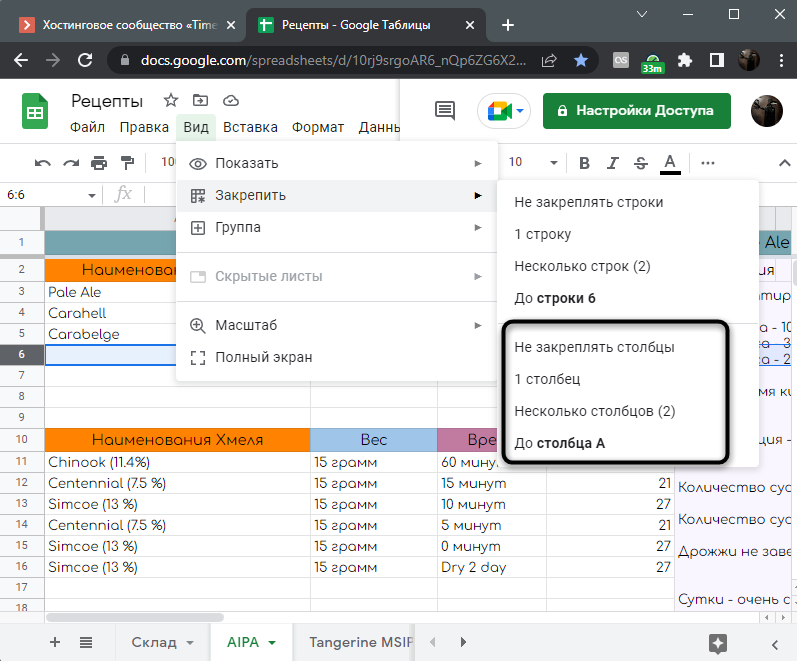
-
Если у вас есть объединенные строки, появится уведомление об ошибке. Вам нужно разделить их или удалить, чтобы закрепление столбца стало возможным.
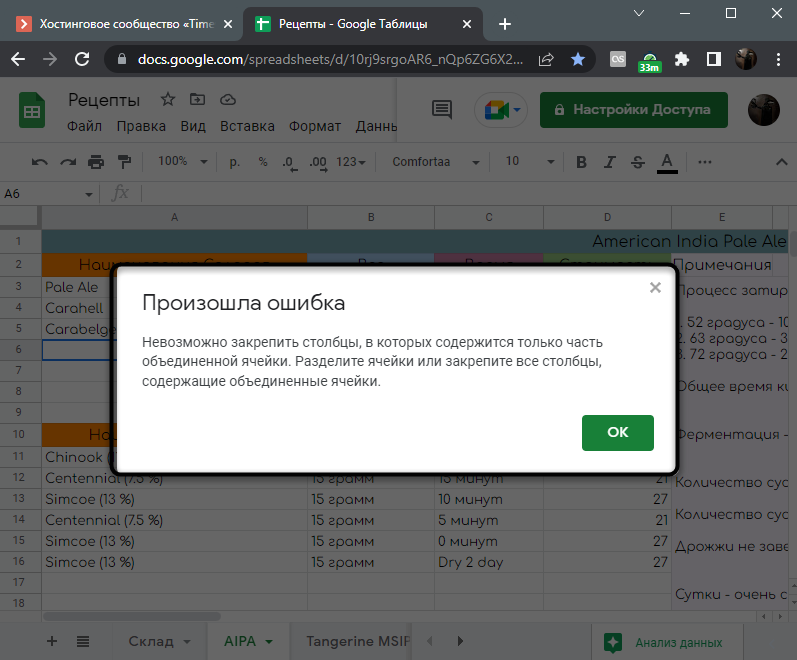
-
Теперь выполните прокрутку вправо, чтобы убедиться в успешности выполненных действий.
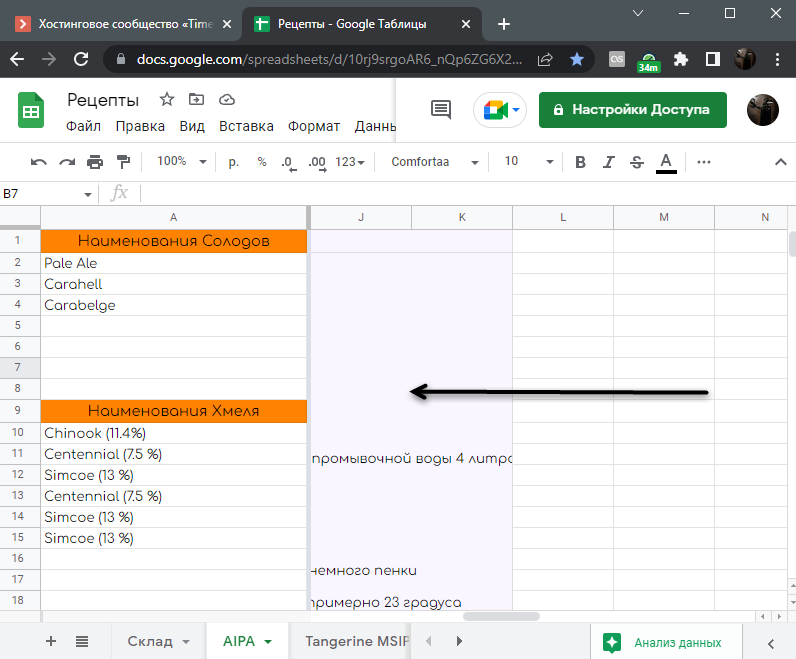
Открепление закрепленных столбцов тоже осуществляется через то же самое выпадающее меню, в котором требуется найти пункт с соответствующим названием.
В целом, нет ничего сложного в том, чтобы закрепить абсолютно любой диапазон в Google Таблицах и всегда видеть его при мониторинге данных. Иногда это значительно упрощает рабочий процесс с таблицей.





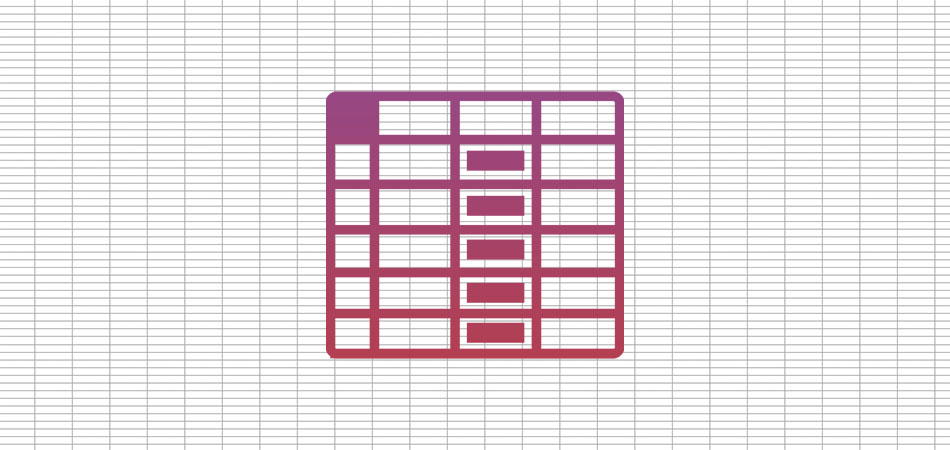

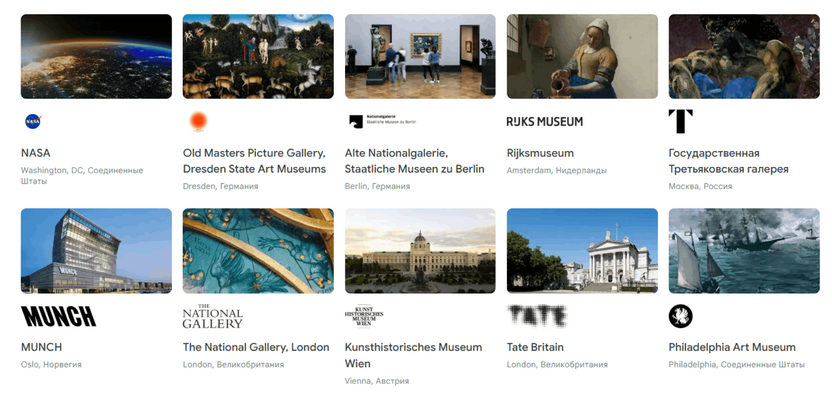
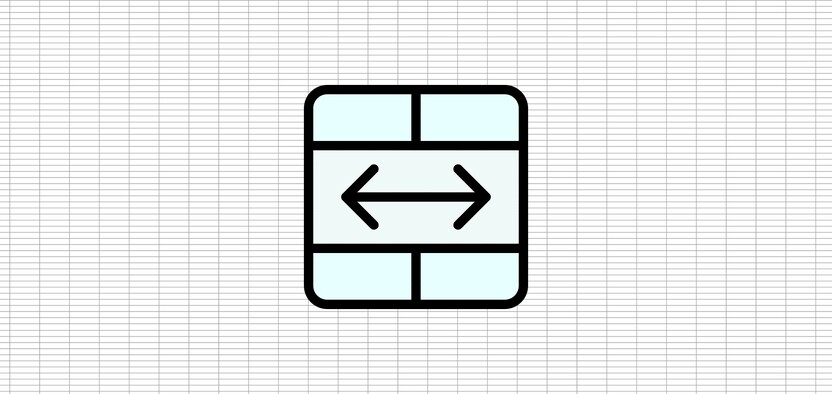


Комментарии